NO cabe duda que la tecnología ha llegado a todos lados, incluso al fondo del mar, desde luego la fotografía digital no podía ser la excepción; el reto esta en que a parte de saber usar la cámara, debes saber bucear, lo que complica la creación de este tipo de imágenes.
Recibí una solicitud de un amigo, que es buzo profesional, para escribir un articulo con respecto a este tipo de fotografía, así que en esta ocasión vamos a hablar de los ajustes que requieren estas fotografías, en Lightroom.
Problemas bajo el agua.
Ya sea que las imágenes provengan de una piscina o del mar, la cámara tiende a confundirlos colores, que se ven tenues, el contraste, el cual depende de la profundidad a la que nos encontremos, debido a que durante la infiltración de los rayos solares, los tonos del rojo se absorben por el azul del agua, se neutralizan, por lo que podríamos obtener imágenes con colores azulosos o verdosos.
Para poder evitarlo debemos mantener la cámara lo más cerca posible del sujeto, usando medidas angulares y un buen Flash
Ajustes en post producción.
Cuando todo lo que hicimos para prevenirlo, no es suficiente, entonces debemos recurrir a la post producción, realizando los ajustes necesarios para que el esfuerzo que llevamos a cabo, no haya sido en balde
En este Blog he usado dos herramientas Lightroom y Photoshop, hoy veremos el flujo de trabajo con Lightroom:
En Lightroom :
1.- Abre la imagen
2.- Cámbiate al modulo de Revelado
3.- En el panel de ajustes básicos, desliza la temperatura hacia la derecha, hasta donde te parezca necesario, lo que disminuye el azul en la imagen.
4.- Para reforzar los detalles, aumenta los negros y el valor de recuperar
5.- Después en el panel HSL/Color/B&W Selecciona saturación y desliza los tonos de rojo, naranja y amarillo mientras observas el tono de la piel.
6.- Cámbiate al panel de detalles y ajusta la reducción de ruido digital y el shapening . (Para un tutorial visita el link)
7.- El resultado sería algo como esto.
8.- Desde luego si lo que obtuvieron les funciona, pueden guardarlo como un preset, para futuras ocasiones.
Observación:
Como muchas cosas en fotografía, no podemos decir que este tutorial establezca los lineamientos definitivos, ya que cada fotógrafo tiene su propia visión, pero podría servir de guía para llevar a cabo ajustes que nos ayuden a obtener una imagen con nuestra visión propia.
Comentario al margen: Si te gusto el articulo coméntalo, compártelo, haz clic en +1, recuerda que el autor se alimenta de tu participación. Motívame a seguir, Gracias.


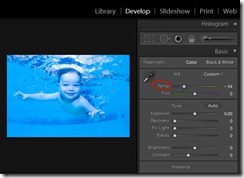

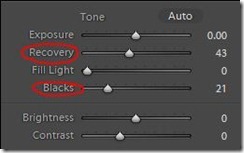
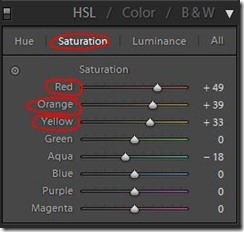


No hay comentarios:
Publicar un comentario